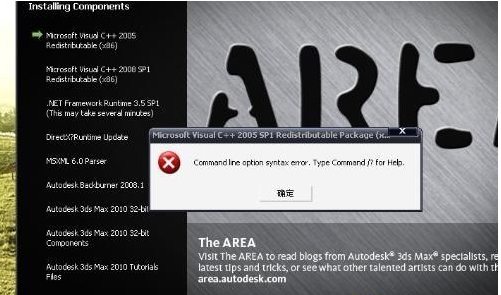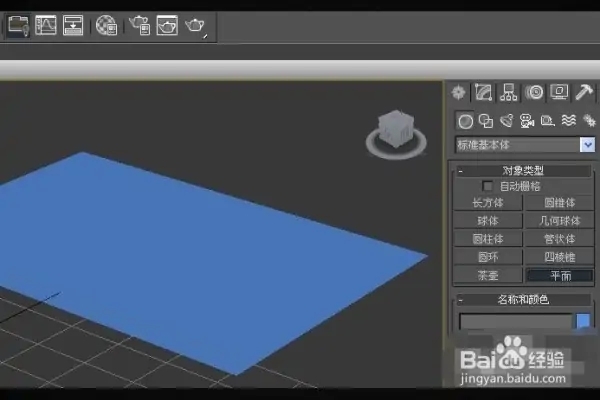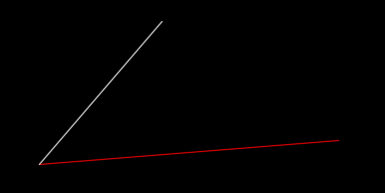3dmax怎么部分渲染(3dmax怎么渲染色块图)优质
效果图经过VR软件渲染输出保存为图片格式后。都少不了的要经过PS后期处理。在效果图PS后期处理中。如果能有分色图(通道图)。
那将会使我们的处理变得非常便捷。而且有效。那么前提是如何获得分色图(通道图)呢?这里我为大家简单讲解一下。
1、打开一个3dmax软件场景文件。如下图。打开了一个餐厅的场景文件。

2、我们首先。先手动制作一个自发光材质。
任意选择一个带有包角的材质球(说明场景中正在使用)。然后将其变为“标准材质”。
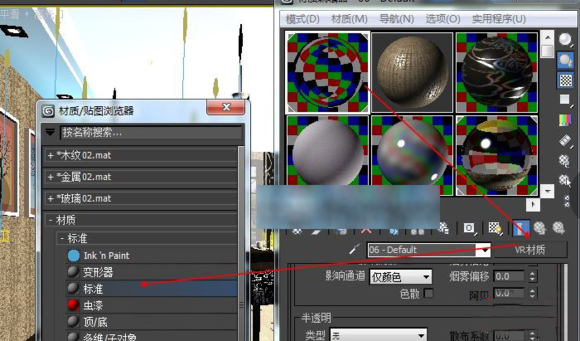
3、在软件中将标准材质“漫反射”颜色随意改变一个纯度较高的颜色。然后再将“自发光”颜色改为100。这样如下图所示。厨房推拉门玻璃的材质就发生了改变。变成了自发光材质
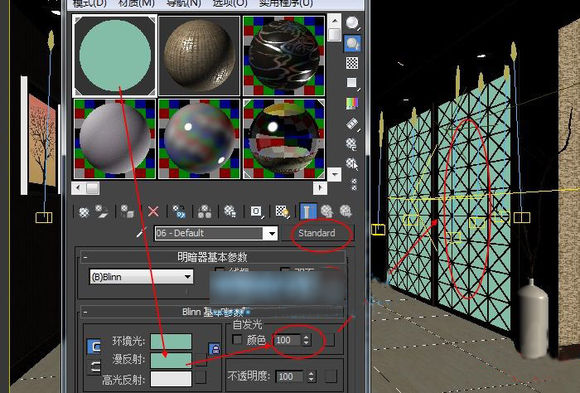
4、这是改变厨房推拉门玻璃后的效果。这也是在不借助其它工具情况下。手动制作自发光材质。或制作通道图的方法。掌握这一方法也是有必要的。
因为即便我们可以借助软件工具制作分色图(通道图)。但有时借助工具产生的通道图。有时颜色并不是我们想要的。
比如下图中的厨房推拉门玻璃。现在颜色是一样的。如果想要不一样的。就需要再调一个其它颜色付给其中另一块玻璃。

5、接下来我们就讲一下。如何借助软件工具来完成分色图(通道图)的制作方法。首先需要下载一个如下图所示的“材质通道转换”工具。
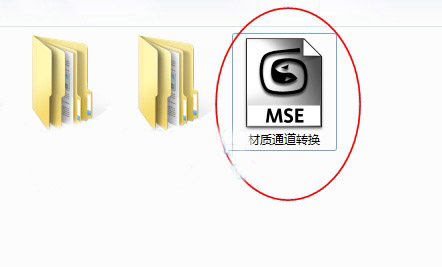
6、回到打开的餐厅场景文件。首先要注意输出大小一定要和之前最终出图的输出大小一样。然后把渲染器改为默认扫描线渲染器。
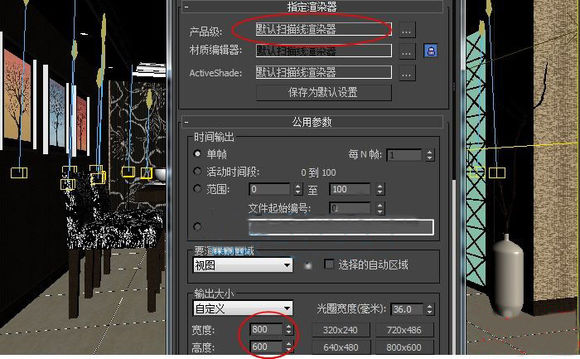
7、选择3DMAX软件中的过滤器设为“灯光”。Ctrl+A(全选的快捷键)全选所有灯光。然后删除。
8、将之前准备好的“材质通道转换”工具。拖拽至3dmax场景中。然后松开。点击“开始转换场景中的多维材质…”。然后场景材质就发生了变化。
9、Shift+Q(渲染的快捷键)。然后就得到以下的分色图(通道图)。然后保存即可。注意保存的格式一定要和之前最终出图的格式一致。
更多精选教程文章推荐
以上是由资深渲染大师 小渲 整理编辑的,如果觉得对你有帮助,可以收藏或分享给身边的人
本文地址:http://www.hszkedu.com/4783.html ,转载请注明来源:云渲染教程网
友情提示:本站内容均为网友发布,并不代表本站立场,如果本站的信息无意侵犯了您的版权,请联系我们及时处理,分享目的仅供大家学习与参考,不代表云渲染农场的立场!